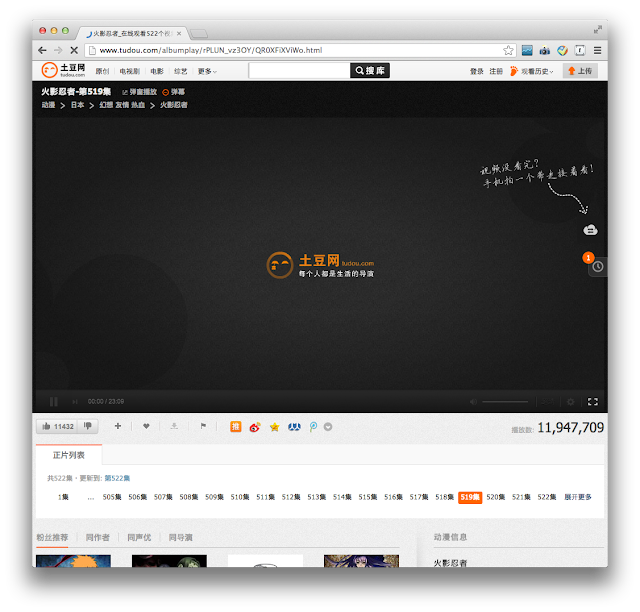Google Code Jam 2013 程式設計比賽現在開始開放報名,今年的最高獎金提高到 $15,000 美金,相當於 45 萬台幣。今年 Google Code Jam 剛好成立十週年,也持續邀請了世界各地的程式設計高手來參加,不管是學生或是職業程式設計師,只要有興趣都可以報名。
在去年來自全球各地的參賽者超過 3,5000 位,而由波蘭的 Jakub Pachocki 贏得冠軍,抱走 $10,000 美元的獎金。
今年的比賽將會在台灣時間的 4 月 13 號早上 7 點開始,預賽第一輪是一個資格審查賽,第二輪錄取 3000 人,第三輪錄取 500 人,經過最後的第四輪預賽之後,會選出 25 人進行決賽。
前四輪預賽都是在網路上舉行,而最後的決賽則是在英國倫敦 Google 的辦公室,完整的賽程表可以由 Google Code Jam 的網站查詢。
在去年來自全球各地的參賽者超過 3,5000 位,而由波蘭的 Jakub Pachocki 贏得冠軍,抱走 $10,000 美元的獎金。
今年的比賽將會在台灣時間的 4 月 13 號早上 7 點開始,預賽第一輪是一個資格審查賽,第二輪錄取 3000 人,第三輪錄取 500 人,經過最後的第四輪預賽之後,會選出 25 人進行決賽。
前四輪預賽都是在網路上舉行,而最後的決賽則是在英國倫敦 Google 的辦公室,完整的賽程表可以由 Google Code Jam 的網站查詢。